如何使用 WordPress 主題定制器?
已發表: 2021-07-27
您如何創建一個符合客戶興趣和體驗的創意和誘人的網站? 你用了一個好的主題,對吧?
但是您的主題網站的定制和設計需要很長時間嗎? 當您使用正確的 WordPress 主題定制器時,可能不會。
WordPress 帶有內置的主題定制器,可讓您快速對網站設計進行有用的更改。
雖然每個主題都為其默認定制器選項提供一定程度的支持,但許多主題還包括額外的選項卡和定制器中的各種選項,可讓您創建一流的網站。
你知道最好的部分是什麼嗎? 無需在家中進行編碼。 您可以通過使用一些更直接的方法來簡單地做到這一點。 那麼,您如何正確使用 WordPress 主題定制器呢? 這是給你的指南。
首先,您需要知道如何訪問 WordPress 的主題定制器:
WordPress 上的主題定制器是默認功能。 您可以在每個 WordPress 網站上獲得它。 它使您可以在登錄 WordPress 管理區域的幫助下輕鬆訪問它。
您只需要從 WordPress 管理面板側邊欄的左側區域轉到外觀 >> 自定義選項。
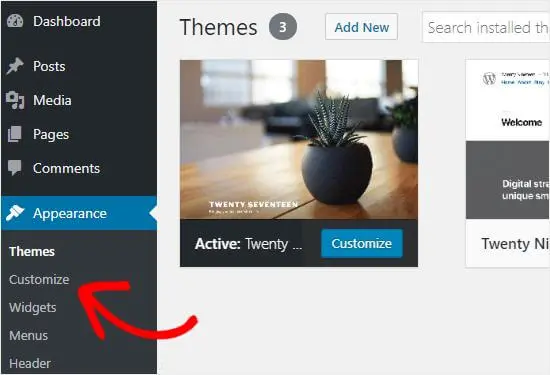
它將為您正在使用的當前主題打開定制器的界面。 同時,您還可以將 WordPress 定制器頁面用於您網站上已安裝的任何主題。
即使主題不活躍,您仍然可以使用它們。 它允許您實時預覽主題。 同時,您可以在進行激活之前進行適當的更改。
為此,您需要轉到外觀>>主題頁面。 之後,您需要轉到您擁有的任何已安裝主題。 只需單擊實時預覽按鈕即可打開 WordPress 主題的定制器頁面。
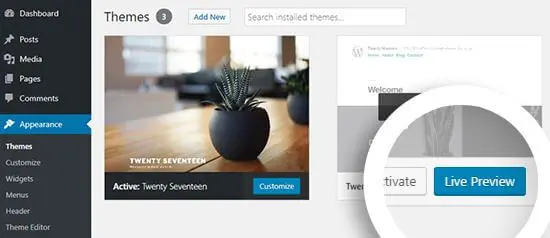
那麼,您如何正確使用 WordPress 主題定制器呢?
由於您現在可以訪問 WordPress 主題定制器,因此您需要知道如何正確使用它。
打開 WordPress 主題定制器後,您可以在屏幕左側看到定制設置。 右側還會有您網站的實時預覽。
WordPress 主題定制器為您使用的任何主題提供了一組默認面板。 您需要做的就是單擊各個面板以對其進行有用的更改。
同時,您還可以點擊屏幕右側的任何藍色鉛筆圖標。 它將打開所選項目的設置。
另一方面,高級 WordPress 主題提供了額外的設置面板。 它允許一些額外的自定義。
WordPress 主題定制器的默認選項是什麼?
WordPress 主題定制器包括一些更易於使用的默認設置,並讓您可以完全控制自定義。 以下是它提供的默認設置:
在您的網站上更改顏色:
WordPress 的主題定制器提供了顏色面板選項,可讓您更改主題的陰影。 但是,對顏色的控制高度依賴於您使用的主題。
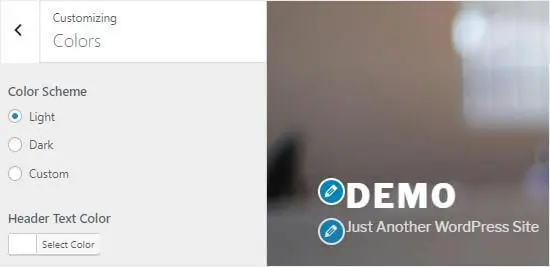
WordPress 上的主題可以根據您使用的主題有不同的顏色選項。 此外,不同區域的顏色可以不同,如正文、標題、背景、鏈接等。
添加標題、Favicon 和徽標:
WordPress Theme Customizer 中的 Site Identity 面板帶有用於在您的網站上添加或更改標題和標語的選項。 默認情況下,WordPress 將標語添加為“只是另一個 WordPress 站點”。
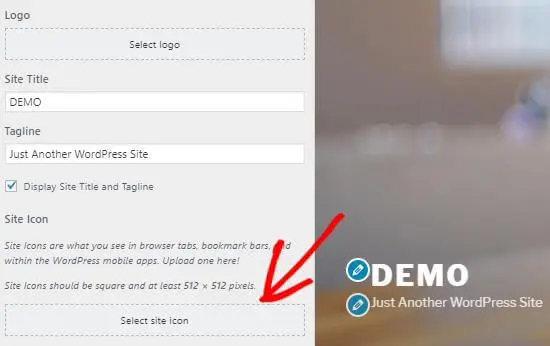
建議在您的網站上安裝 WordPress 帳戶後更改標語。 您也可以將其留空。
WordPress 主題定制器中的站點標識面板還允許您添加站點徽標。 您需要做的就是單擊“選擇徽標”選項並上傳您網站的徽標。
要將 Favicon 添加到您的站點,您只需單擊“選擇站點”圖標選項即可。 只需幾秒鐘即可立即顯示結果。
添加導航菜單:
主題定制器的菜單面板允許您創建導航菜單。 同時,它使您可以完全控制您網站上菜單的位置。
要添加它,您只需單擊“查看所有位置”按鈕以檢查您的主題支持的可用菜單位置。
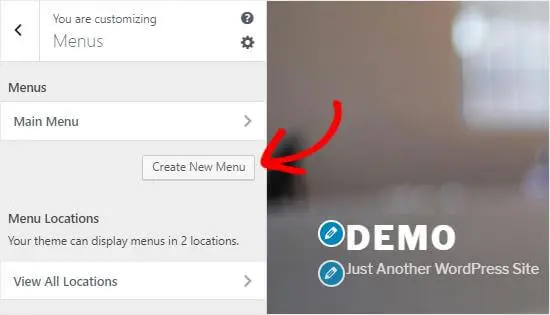
要創建菜單,請單擊“創建新菜單”按鈕。 之後,您必須為菜單命名,以便您可以輕鬆管理它。 您也可以選擇菜單位置。 單擊下一步繼續下一步。
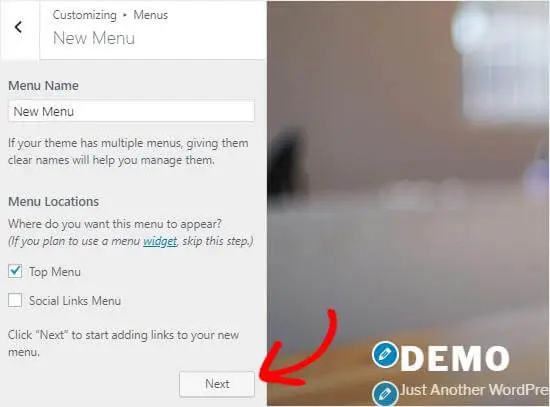
要向此菜單添加項目,您需要單擊其添加項目底部以打開一個全新的面板。 同時,您還可以通過點擊菜單項中的自定義鏈接、帖子、頁面、標籤和類別來進行操作。
您還可以考慮重新排序項目。 單擊重新排序鏈接以使用箭頭圖標來調整菜單項。
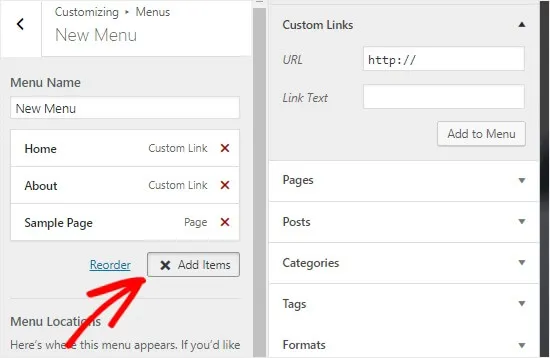
主頁設置面板:
默認情況下,WordPress 在您的主頁區域顯示最近的博客文章。 對於商業網站,您可以更喜歡創建自定義主頁。 它可以讓您擁有一個適當的登錄頁面,顯示您的所有產品和服務。
要使用自定義主頁,您需要從主頁設置面板中選擇“靜態頁面”單選按鈕。
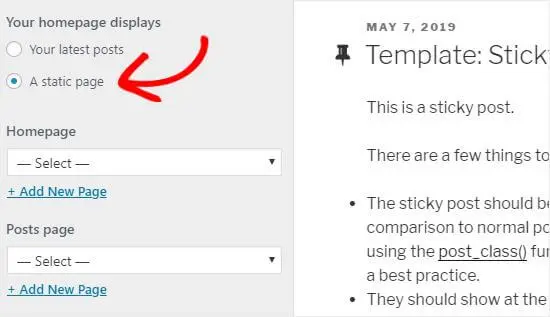
它只會打開兩個新的下拉菜單。 您可以使用它為您的主頁區域選擇頁面。 另一個將幫助您顯示您的博客文章。
如果您的網站上沒有頁面,則只需單擊下拉菜單區域下方的“+ 添加新頁面”鏈接即可創建一個新頁面。 它將創建一個完全空白的頁面,您可以在其中輸入您選擇的名稱。
控制您網站上的小部件:
在您的 WordPress 主題定制器中,您可以輕鬆找到小部件面板的選項,讓您可以輕鬆地在您的網站上添加和管理小部件。

當您單擊它時,這將顯示您可以添加所有小部件的各個位置。 它還取決於您使用的主題。
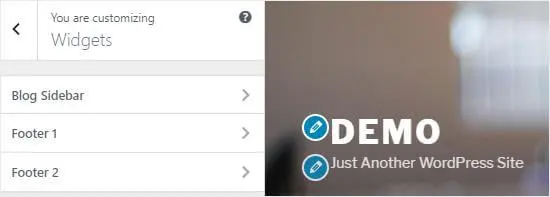
當您單擊網站的任何主題時,您可以看到之前添加到該位置的小部件。
要添加新的小部件,您需要單擊“添加小部件”按鈕。 它會打開一個全新的面板,您可以在其中查看所有可用小部件的列表。 您需要單擊要添加的那個。
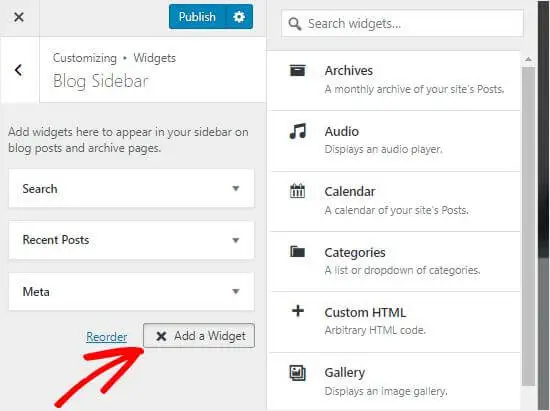
您還可以考慮對新添加的小部件進行更改。 然後只需向上或向下拖動即可添加位置。
添加 CSS 面板:
你想為你的網站做更多的樣式嗎? 那麼自定義 CSS 代碼可能是對您最有幫助的選項。 您可以在附加 CSS 面板的幫助下輕鬆添加 CSS 編碼。
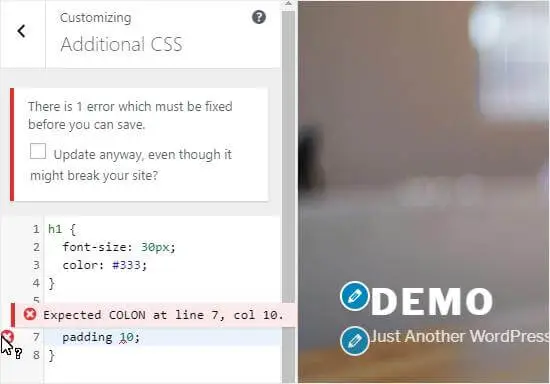
大多數高級 WordPress 用戶傾向於在 CSS 代碼的幫助下直接對 style.css 文件進行樣式設置和自定義。 但是,這需要一些額外的步驟,這些步驟可能會耗費時間並且更加棘手。
但是對於初學者來說,主題定制器的 CSS 面板的內置選項會以更好的方式提供幫助。 您可以輕鬆地將所有自定義 CSS 代碼添加到 WordPress 主題定制器區域中的附加 CSS 面板。
它可以讓您對您的網站做出積極的改變。 您可以從屏幕右側實時看到它們。
當您開始編寫一些 CSS 代碼時,WordPress 會根據您使用的字母向您建議屬性。 同時,它還會顯示錯誤消息,以防您的正確 CSS 語句出現問題。
您可以獲得的其他主題定制器選項是什麼?
WordPress 主題定制器可以為您提供更多東西,讓您的定制任務更加令人印象深刻。 一些免費的高級主題帶有主題自定義選項。
根據您使用的主題,您還可以對字體樣式、背景圖片等進行更改。您甚至可以考慮更改佈局或修改顏色。 您可以添加一些隨機標題圖像以及許多其他更改,以使其看起來富有創意和令人印象深刻。
您還可以藉助插件向主題定制器添加一些特定功能。 它允許您使用 Easy Google Fonts 插件在 WordPress 區域中添加自定義字體。
使用不同的屏幕分辨率預覽您對網站所做的更改:
當您使用 WordPress 主題定制器進行更改時,確保在最終確定之前檢查所有更改非常重要。
要構建獨特的用戶體驗,確保您創建的移動響應網站在各種屏幕尺寸上看起來都不錯,這一點至關重要。
WordPress 的主題定制器可讓您輕鬆檢查您的網站在不同屏幕尺寸上的外觀。
從主題定制器面板的底部區域,您可以找到三個圖標以及“隱藏控件”鏈接。
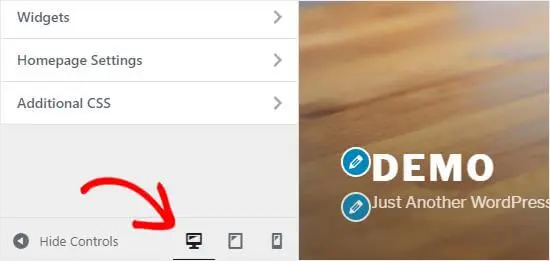
這些圖標將允許您在各種設備上以各種屏幕分辨率測試您的網站。
完成並保存您的定制器設置:
完成所有必要的更改後,您需要將所有編輯應用到您的站點。 除非您保存它,否則更改將不起作用。
單擊“發布”按鈕以應用所有更改。 完成後,您可以單擊關閉按鈕完成它。
關閉按鈕位於屏幕的左角。
另一方面,如果您尚未完成更改的最終確定,那麼您可以將更改保存為草稿。 您甚至可以通過授予他人訪問管理區域的權限與他人共享新設計。
單擊“發布”按鈕右側的齒輪圖標。 它將打開操作面板。
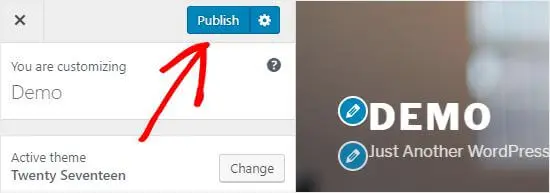
您可以在此處找到發布、保存、計劃和草稿等選項。 您需要選擇保存草稿按鈕以將您的設置保存在草稿中。
您還可以復制預覽鏈接並與他人共享。 此位置的“計劃”選項可讓您在特定時間和日期發布所有更改。 您可以使用此選項來安排您的主題更改。
要重置更改,您可以單擊操作面板區域中的放棄更改按鈕。
您如何在不上線的情況下預覽您的主題?
您可能不想每次都上線。 但是在不上線的情況下預覽主題可以讓您了解更改在您的網站上的外觀。
您可以通過打開 WordPress 定制器來測試新主題,而無需上線。 在定制器面板中,您將找到當前使用的主題名稱以及“更改”按鈕。
當您單擊該按鈕時,WordPress 將在頁面右側顯示所有已安裝的主題。 要檢查特定主題,您可以單擊“實時預覽”按鈕。
您還可以預覽 WordPress 主題存儲庫區域的主題。 從右側面板中選擇 WordPress.org.themes 複選框。 它將顯示來自 WordPress.org 目錄的主題。 單擊“安裝和預覽”按鈕以檢查主題。
您如何導入或導出主題定制器?
您想分享您所做的更改嗎? 然後,您可以輕鬆導入或導出主題定制器上的設置。
當您更改主題以擴展站點時,這將變得非常有用。 手動複製設置可能需要更長的時間,但導出定制器設置可以節省大量時間。
您可以使用哪些主題定制器的替代品?
儘管 WordPress 的主題定制器功能強大且有用,但您仍然可以根據需要使用替代方案。 那麼,哪些替代方案可能是您的最佳選擇?
海狸生成器:
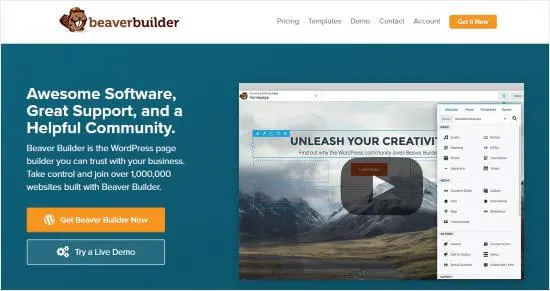
這個允許您在拖放界面的幫助下為您的網站創建一流的頁面。 同時,它適用於幾乎所有主題,讓您可以進行您想要的基本更改。
CSS英雄:
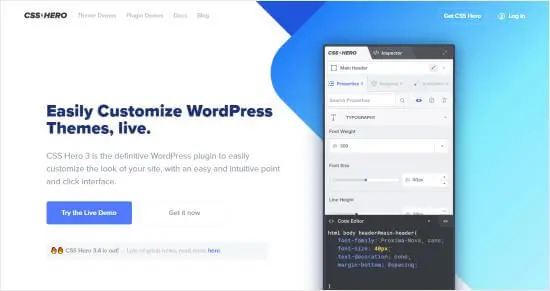
CSS Hero 是一個 WordPress 插件,允許您自定義您的網站,而無需編寫任何代碼。 您無需任何高級編碼技能即可輕鬆更改所有樣式元素。
結論:
那麼,您是否正在考慮進行一些有用的更改來構建一個令人印象深刻的網站? 那麼 WordPress Theme Customizer 就是您對網站做出令人印象深刻的更改的最佳選擇。
如果你願意,你也可以考慮它的替代品,但是 WordPress 中主題定制器的服務和功能足夠令人滿意,它們不需要任何其他額外的插件。
